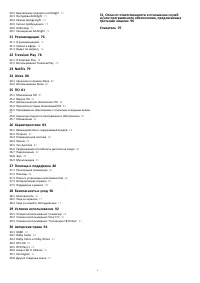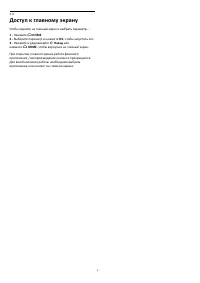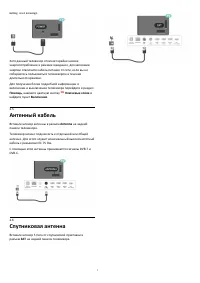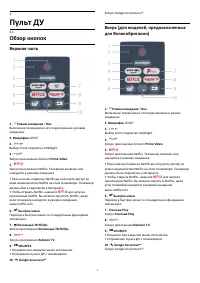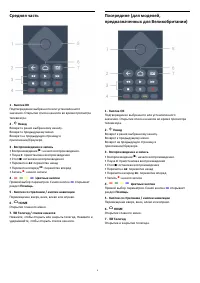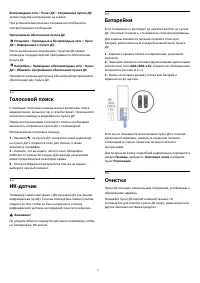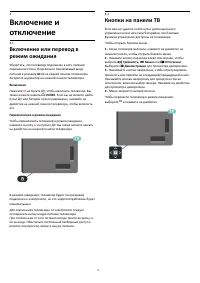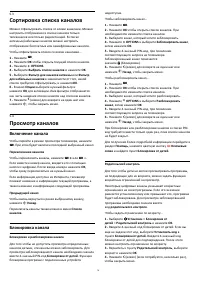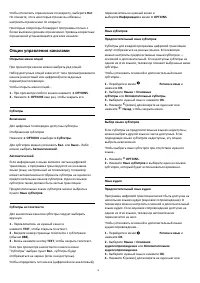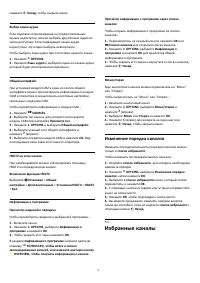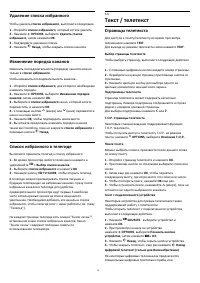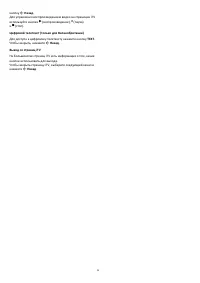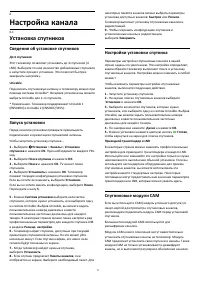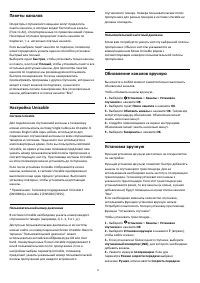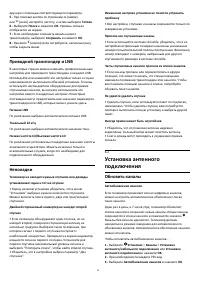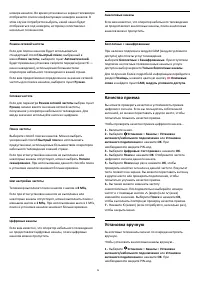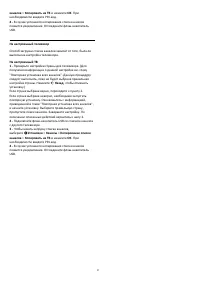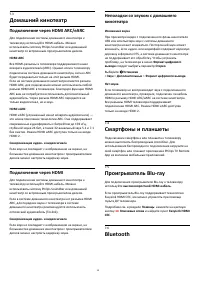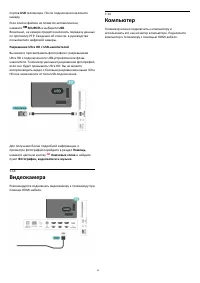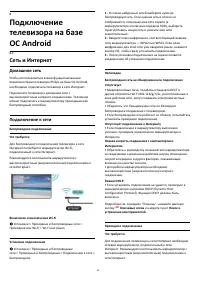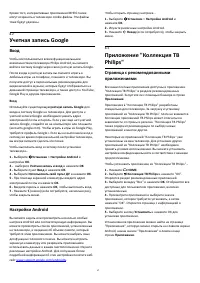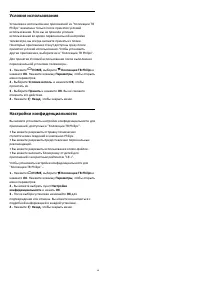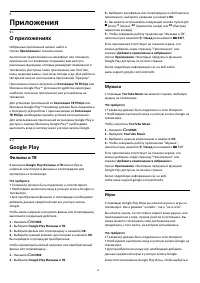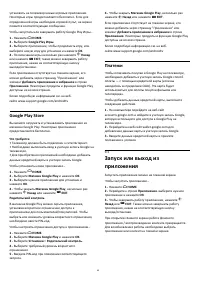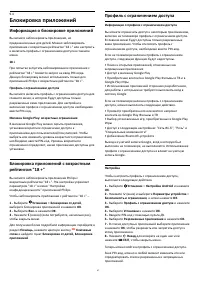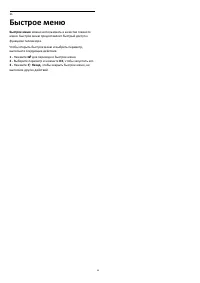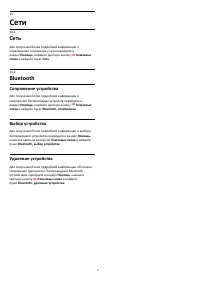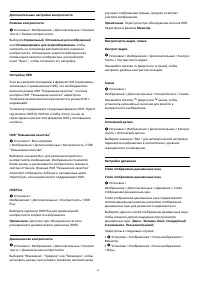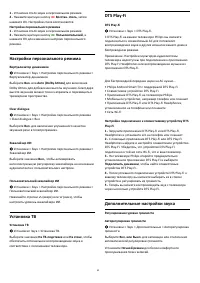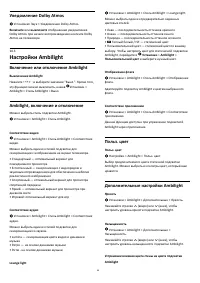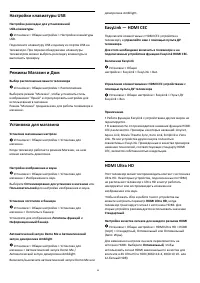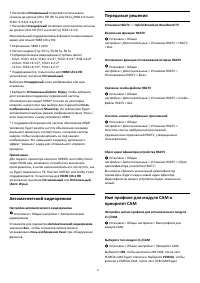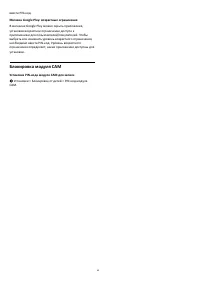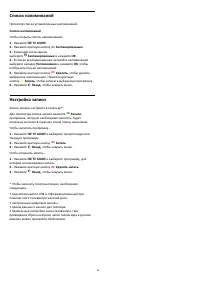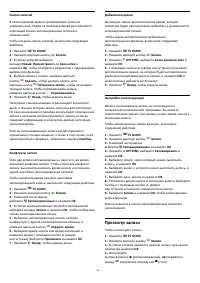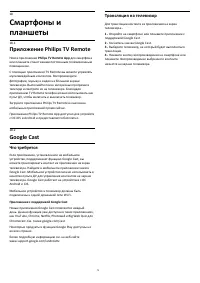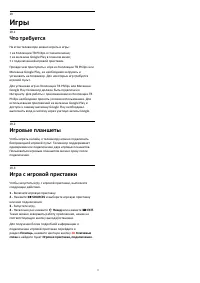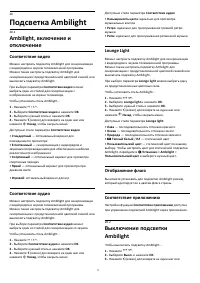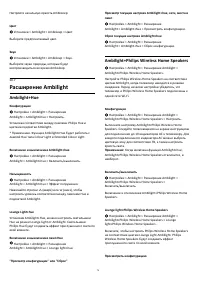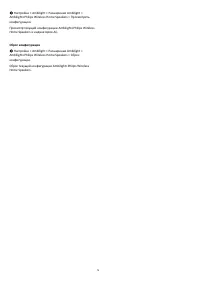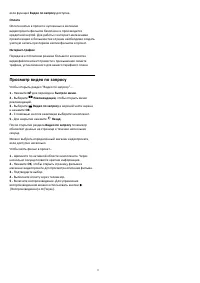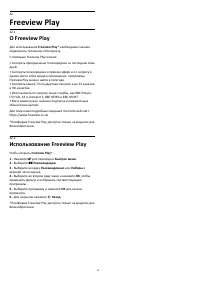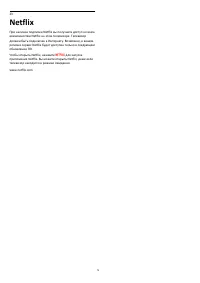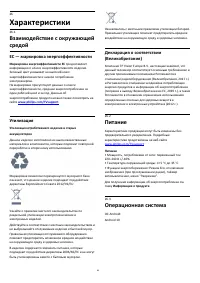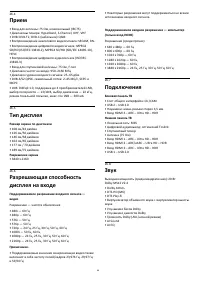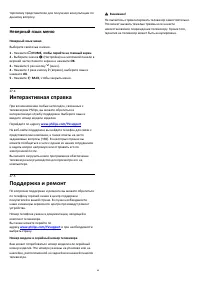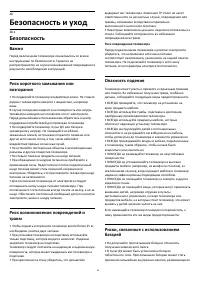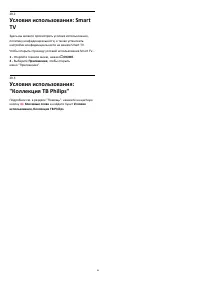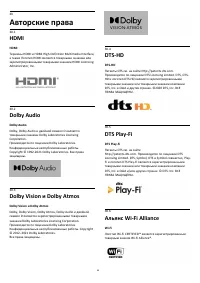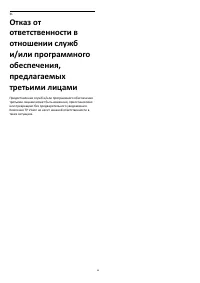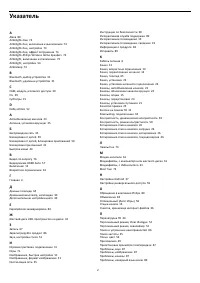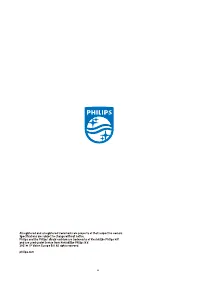Телевизоры Philips The One 65PUS8506/60 - инструкция пользователя по применению, эксплуатации и установке на русском языке. Мы надеемся, она поможет вам решить возникшие у вас вопросы при эксплуатации техники.
Если остались вопросы, задайте их в комментариях после инструкции.
"Загружаем инструкцию", означает, что нужно подождать пока файл загрузится и можно будет его читать онлайн. Некоторые инструкции очень большие и время их появления зависит от вашей скорости интернета.
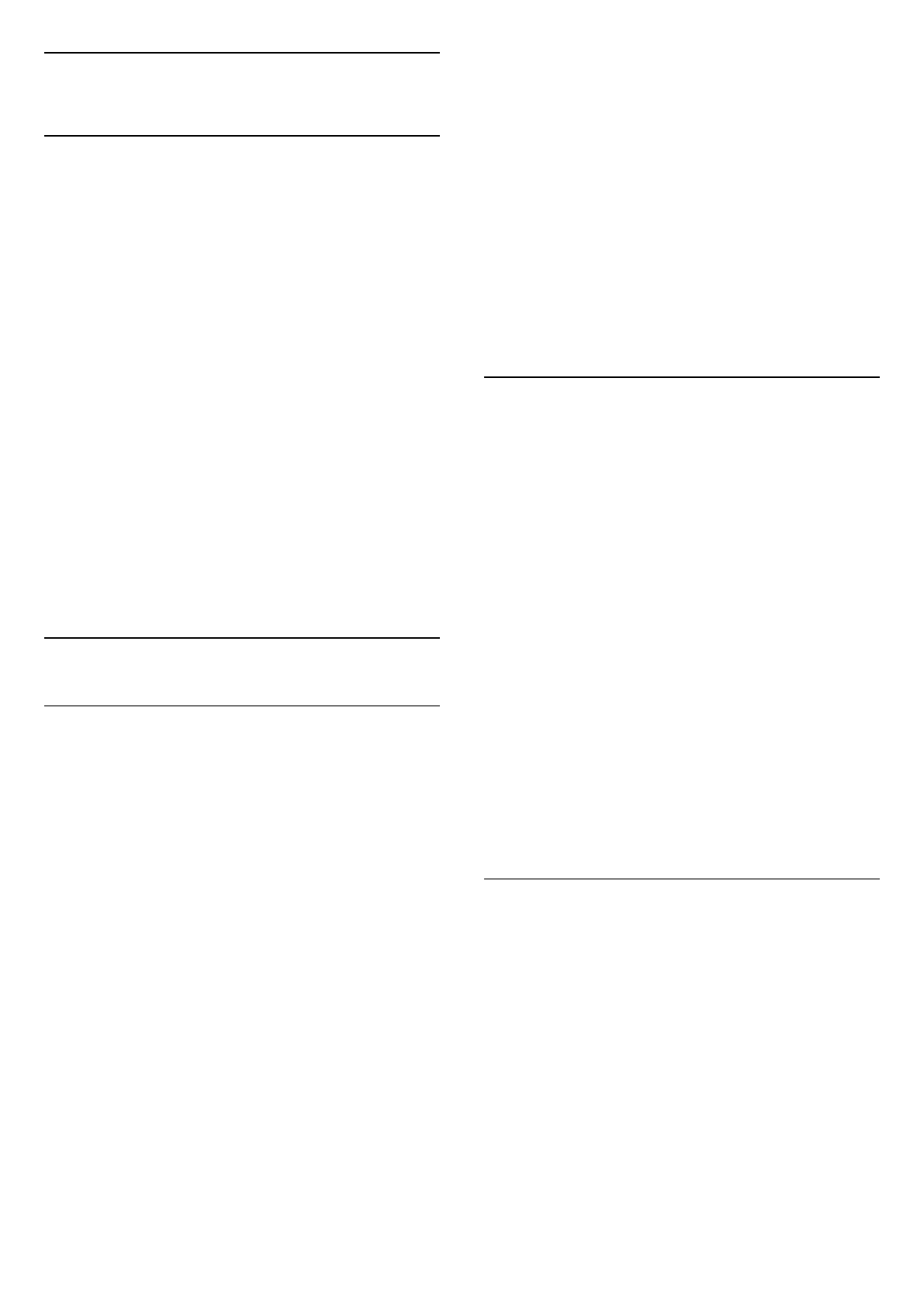
9
Приложения
9.1
О приложениях
Избранные приложения можно найти в
строке Приложения в главном меню.
Аналогично приложениям на смартфоне или планшете,
приложения на телевизоре открывают вам доступ к
различным функциям, которые расширяют возможности
телевизора. Доступны такие приложения, как YouTube,
игры, видеомагазины, прогнозы погоды и др. Для работы в
Интернете можно использовать приложение "Браузер".
Приложения можно загрузить из Коллекции ТВ Philips или
Магазина Google Play™. Для вашего удобства некоторые
наиболее полезные приложения уже установлены на
телевизор.
Для установки приложений из Коллекции ТВ Philips или
Магазина Google Play™ телевизор должен быть подключен
к Интернету. Для работы с приложениями из Коллекции
ТВ Philips необходимо принять условия использования.
Для использования приложений из магазина Google Play и
доступа к самому Магазину Google Play™ необходимо
выполнить вход в систему через учетную запись Google.
9.2
Google Play
Фильмы и ТВ
В магазине Google Play Фильмы и ТВ можно брать
напрокат или покупать фильмы и телепередачи для
просмотра на телевизоре.
Что требуется
• Телевизор должен быть подключен к сети Интернет.
• Необходимо выполнить вход в учетную запись Google на
телевизоре.
• Для приобретения фильмов и телепередач необходимо
добавить данные кредитной карты в учетную запись
Google.
Чтобы взять напрокат или купить фильм или телепередачу,
выполните следующие действия.
1 -
Нажмите
HOME.
2 -
Выберите Google Play Фильмы и ТВ.
3 -
Выберите фильм или телепередачу и нажмите OK.
4 -
Выберите нужный элемент для покупки и нажмите OK.
Вы перейдете к процедуре приобретения.
Чтобы просмотреть взятый напрокат или приобретенный
фильм или телепередачу…
1 -
Нажмите
HOME.
2 -
Выберите Google Play Фильмы и ТВ.
3 -
Выберите кинофильм или телепередачу из библиотеки
приложения, выберите название и нажмите OK.
4 -
Вы можете использовать следующие кнопки пульта ДУ:
(стоп),
(пауза),
(перемотка назад) или
(быстрая
перемотка вперед).
5 -
Чтобы завершить работу приложения "Фильмы и ТВ",
несколько раз нажмите
Назад или нажмите
EXIT.
Если приложение отсутствует на главном экране, его
можно добавить через страницу "Приложения" или
элемент Добавить приложение в избранное в
строке Приложения. Некоторые продукты и функции
Google Play доступны не во всех странах.
Более подробную информацию см. на веб-сайте
www.support.google.com/androidtv
Музыка
С помощью YouTube Music вы можете слушать любимую
музыку на телевизоре.
Что требуется
• Телевизор должен быть подключен к сети Интернет.
• Необходимо выполнить вход в учетную запись Google на
телевизоре.
Чтобы запустить YouTube Music…
1 -
Нажмите
HOME.
2 -
Выберите YouTube Music.
3 -
Выберите нужную композицию и нажмите OK.
4 -
Чтобы завершить работу приложения "Музыка",
несколько раз нажмите
Назад или нажмите
EXIT.
Если приложение отсутствует на главном экране, его
можно добавить через страницу "Приложения" или
элемент Добавить приложение в избранное в
строке Приложения. Некоторые продукты и функции
Google Play доступны не во всех странах.
Более подробную информацию см. на веб-
сайте www.support.google.com/androidtv
Игры
С помощью Google Play Игры вы можете играть в игры на
телевизоре. Как в режиме "онлайн", так и "не в сети".
Вы можете узнать, во что сейчас играют ваши друзья, или
присоединиться к игре, приняв участие в состязании. Вы
также можете отслеживать свои достижения или
продолжать с того места, на котором остановились.
Что требуется
• Телевизор должен быть подключен к сети Интернет.
• Необходимо выполнить вход в учетную запись Google на
телевизоре.
• Для приобретения новых игр необходимо добавить
данные кредитной карты в учетную запись Google.
Запустите приложение Google Play Игры, чтобы выбрать и
39
Содержание
- 4 Главный экран; Главный экран и каналы
- 5 Доступ к главному экрану
- 6 Настройка; Инструкции по безопасности; Подставка для телевизора; Кабель питания
- 7 Антенный кабель
- 8 Пульт ДУ; Обзор кнопок; Верхняя часть
- 9 Средняя часть
- 10 Нижняя часть
- 11 Голосовой поиск; Батарейки
- 12 Кнопки на панели ТВ
- 13 Каналы; Установка каналов; Списки каналов; О списках каналов; Открытие списка каналов
- 14 Включение канала
- 15 Опции управления каналами
- 16 Изменение порядка каналов; Избранные каналы
- 19 Интерактивное телевидение; Сведения о функции iTV; Использование iTV
- 21 Настройка канала; Установка спутников; Сведения об установке спутников; Запуск установки
- 22 Обновление каналов вручную; Установка вручную
- 26 Копирование списка каналов; Введение
- 28 Информация о подключении; Руководство по подключению
- 30 Домашний кинотеатр; Подключение через HDMI ARC/eARC; Смартфоны и планшеты
- 31 Сопряжение устройства; Выбор устройства; Удаление устройства; Наушники; Игровая приставка; HDMI
- 32 Жесткий диск USB; Что требуется; Установка; Форматирование
- 33 Фотокамера
- 34 Видеокамера
- 35 Сеть и Интернет; Домашняя сеть
- 36 Сетевые настройки
- 37 Учетная запись Google; Настройки Android
- 39 Приложения; О приложениях; Фильмы и ТВ; Музыка; Игры
- 40 Google Play Store; Платежи
- 41 Блокировка приложений; Информация о блокировке приложений
- 43 Интернет; Работа в сети Интернет
- 45 Источники; Переключение на устройство; Имя и тип устройства
- 47 Сети; Сеть
- 48 Настройки; Изображение; Параметры изображения
- 49 Расширенные настройки изображения
- 51 Формат изображения; Уведомление Dolby Vision; Звук; Стиль звука
- 54 Уведомление Dolby Atmos; Настройки Ambilight; Включение или отключение Ambilight; Ambilight, включение и отключение; Дополнительные настройки Ambilight
- 56 EasyLink — HDMI CEC
- 59 Установка и смена кода
- 61 Через подключение USB
- 62 Просмотр фотографий
- 64 Параметры 360-градусных фотографий; Воспроизведение музыки
- 65 Телегид; Открытие телегида
- 66 Настройка записи
- 67 Запись
- 68 Просмотр записи
- 69 Приостановка телепрограммы
- 70 Трансляция на телевизор
- 72 Подсветка Ambilight; Соответствие видео; Отображение флага
- 73 Режим Lounge Light; Ambisleep
- 74 Расширение Ambilight; Ambilight+Philips Wireless Home Speakers
- 76 Рекомендации; О рекомендациях; Сейчас в эфире; О функции Сейчас в эфире; Использование функции Сейчас в эфире; Видео по запросу; Информация о видео по запросу
- 77 Просмотр видео по запросу
- 78 Freeview Play; О Freeview Play
- 79 Netflix
- 80 Alexa; Использование Alexa
- 81 ПО; Обновление ПО; Обновление по сети Интернет; Обновление через USB; Поиск обновлений OAD; Версия ПО
- 82 Автоматическое обновление ПО; Сведения о лицензии на открытое ПО; Объявления
- 83 Характеристики; ЕС — маркировка энергоэффективности; Операционная система
- 84 Подключения
- 85 Мультимедиа
- 86 Помощь и поддержка; Регистрация телевизора
- 88 HDMI и USB; Bluetooth
- 89 Интерактивная справка
- 90 Безопасность и уход; Безопасность; Важно
- 91 Уход за экраном
- 94 Авторские права; Dolby Vision и Dolby Atmos; Альянс Wi-Fi Alliance
- 95 Другие товарные знаки
- 97 Указатель